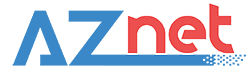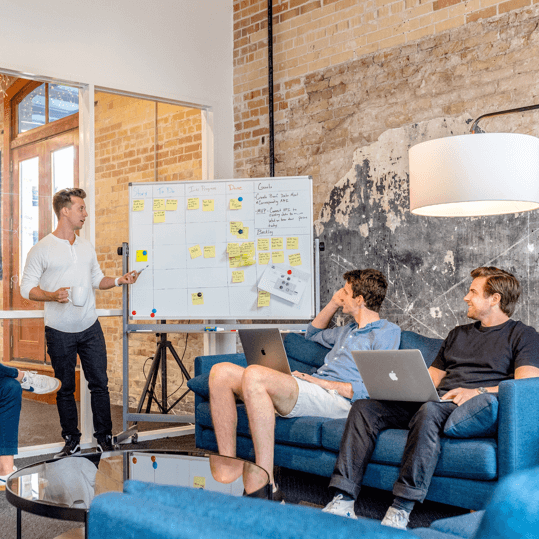Hướng dẫn làm video bằng Canva cho người mới bắt đầu
AZnet Academy giới thiệu cách làm video bằng Canva, công cụ thiết kế đơn giản, hiệu quả cho mọi đối tượng.
Trong thời đại kỹ thuật số, việc sáng tạo video không còn là việc độc quyền của các nhà làm phim chuyên nghiệp. Canva, một công cụ thiết kế đồ họa trực tuyến, đã mở ra cánh cửa mới cho hàng triệu người dùng muốn tự tạo video của riêng mình. Tại AZnet Academy, chúng tôi cung cấp những hướng dẫn chi tiết giúp bạn nhanh chóng làm chủ Canva để tạo nên những video ấn tượng. Hãy khám phá cách thức làm video bằng Canva qua các bước cơ bản và mẹo vặt dưới đây.
Tìm hiểu về Canva và lợi ích khi làm video

Canva là gì?
Canva là một nền tảng thiết kế đồ họa trực tuyến được ra đời vào năm 2013, với mục đích tạo ra công cụ thiết kế trực quan, dễ sử dụng cho tất cả mọi người. Từ những bản thiết kế đơn giản như áp phích, bìa sách, cho đến các hình thức phức tạp hơn như video, presentation hay infographic, Canva đều có thể hỗ trợ người dùng hoàn thành công việc một cách nhanh chóng và chuyên nghiệp.
Với giao diện thân thiện, đơn giản cùng các mẫu thiết kế sẵn đẹp mắt, Canva đã trở thành lựa chọn hàng đầu cho hàng triệu người dùng trên toàn thế giới. Bạn không cần phải có kiến thức thiết kế chuyên sâu, chỉ cần vài thao tác cơ bản là đã có thể tạo ra những sản phẩm đồ họa ấn tượng.
Lợi ích của việc sử dụng Canva để làm video
Sử dụng Canva để tạo video mang lại nhiều lợi ích đáng kể, đặc biệt với những người không có kiến thức chuyên môn về thiết kế hay sản xuất video. Dưới đây là một vài lợi ích nổi bật:
- Dễ sử dụng: Giao diện đơn giản, trực quan của Canva giúp bạn dễ dàng tạo video ngay từ lần đầu tiên sử dụng.
- Hiệu quả: Với các mẫu thiết kế video sẵn có, bạn có thể tiết kiệm rất nhiều thời gian so với việc tự thiết kế từ đầu.
- Chi phí thấp: Canva cung cấp nhiều tính năng miễn phí, giúp bạn tạo video chất lượng mà không tốn quá nhiều chi phí.
- Thư viện tài nguyên phong phú: Bạn có thể truy cập và sử dụng hàng triệu hình ảnh, video và âm thanh miễn phí từ thư viện của Canva.
- Kết quả chuyên nghiệp: Với các công cụ và hiệu ứng chỉnh sửa mạnh mẽ, video của bạn sẽ trông rất chuyên nghiệp và ấn tượng.
Các bước cơ bản để làm video bằng Canva
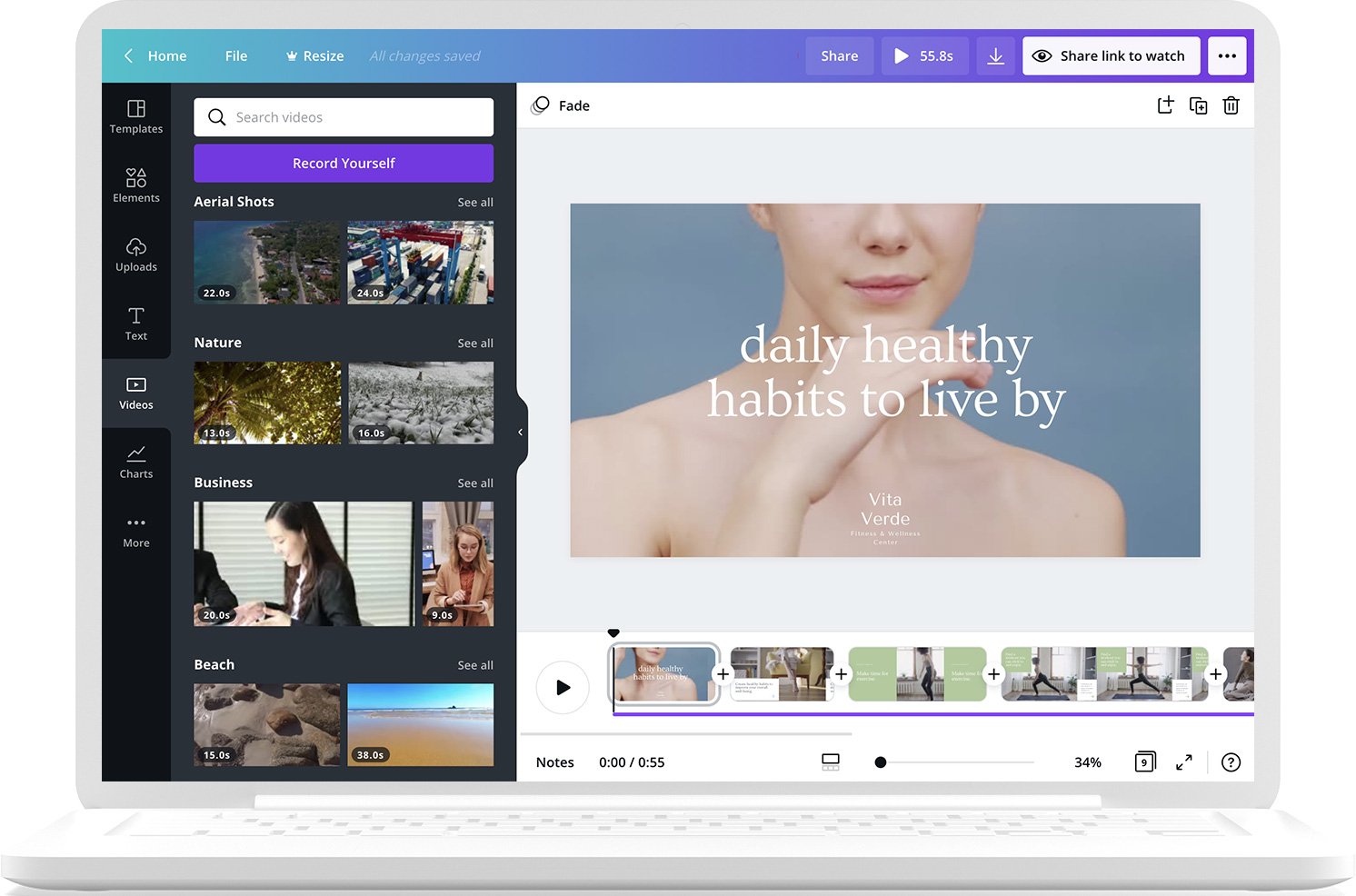
Đăng ký và đăng nhập tài khoản Canva
Để bắt đầu làm video trên Canva, bạn cần đăng ký một tài khoản. Quá trình đăng ký rất đơn giản và chỉ mất vài phút. Bạn có thể đăng ký bằng email hoặc tài khoản Google/Facebook của mình.
Sau khi đăng ký thành công, bạn sẽ được dẫn đến giao diện chính của Canva. Tại đây, bạn có thể bắt đầu tạo video mới bằng cách chọn mục “Video” trong menu.
Chọn mẫu video phù hợp với nội dung
Canva cung cấp hàng nghìn mẫu video đẹp mắt, được thiết kế sẵn cho nhiều mục đích khác nhau như video quảng cáo, video giới thiệu sản phẩm, video hướng dẫn, video thuyết trình và nhiều hơn nữa. Bạn có thể lọc các mẫu theo chủ đề, màu sắc hoặc kích thước để dễ dàng tìm thấy mẫu phù hợp nhất với nội dung video của mình.
Sau khi chọn mẫu, bạn sẽ được chuyển đến phần thiết kế để tùy chỉnh video theo ý muốn.
Tùy chỉnh hình ảnh, văn bản và các yếu tố thiết kế
Tại giao diện thiết kế, bạn có thể thêm hoặc xóa các yếu tố trong mẫu như hình ảnh, văn bản, biểu tượng, đường viền và nhiều hơn nữa. Canva cung cấp rất nhiều công cụ chỉnh sửa mạnh mẽ giúp bạn tạo ra những video ấn tượng, như:
- Tùy chỉnh màu sắc, kiểu chữ và kích thước văn bản
- Thêm hiệu ứng chuyển động cho các yếu tố
- Tạo hoạt hình đơn giản bằng cách kết hợp nhiều yếu tố
- Chỉnh sửa hình ảnh bằng các bộ lọc và công cụ biên tập ảnh
Bạn có thể tùy ý sáng tạo và thể hiện cá tính riêng của mình qua video.
Thêm âm thanh và hiệu ứng vào video
Âm thanh và hiệu ứng đóng vai trò quan trọng trong việc tạo nên một video hoàn chỉnh và thu hút người xem. Canva cung cấp thư viện âm thanh đa dạng, từ nhạc nền, hiệu ứng âm thanh cho đến giọng nói có thể được thêm vào video của bạn.
Bên cạnh đó, bạn cũng có thể tận dụng các hiệu ứng chuyển cảnh, hoạt ảnh và động lực để làm nổi bật hoặc nhấn mạnh các phần quan trọng của video.
Xuất bản và chia sẻ video
Sau khi hoàn thành quá trình thiết kế, bạn có thể xuất bản video dưới nhiều định dạng khác nhau như MP4, GIF, AVI hay MOV. Canva cũng hỗ trợ xuất video với các kích thước phù hợp cho mạng xã hội như Facebook, Instagram, YouTube và TikTok.
Cuối cùng, bạn có thể chia sẻ video của mình lên các nền tảng trực tuyến hoặc gửi qua email, Dropbox, Google Drive hay các kênh khác để tiếp cận nhiều đối tượng hơn.
Tận dụng thư viện hình ảnh và video miễn phí từ Canva

Khám phá thư viện hình ảnh phong phú
Một trong những lợi thế lớn khi sử dụng Canva để làm video là bạn có thể truy cập và sử dụng hàng triệu hình ảnh miễn phí từ thư viện của họ. Các hình ảnh đều có chất lượng cao, đa dạng về chủ đề và được cập nhật liên tục.
Bạn có thể tìm kiếm hình ảnh theo từ khóa hoặc lọc theo danh mục để dễ dàng tìm thấy hình ảnh phù hợp với nội dung video của mình. Việc sử dụng các hình ảnh chất lượng sẽ giúp video của bạn trở nên sinh động và chuyên nghiệp hơn.
Sử dụng thư viện video đa dạng
Ngoài hình ảnh, Canva còn cung cấp thư viện video khổng lồ với hàng nghìn video clip về nhiều chủ đề khác nhau như thiên nhiên, công nghệ, kinh doanh, du lịch và nhiều hơn nữa. Bạn có thể tận dụng các video clip này để làm nền hoặc chèn vào video của mình một cách dễ dàng.
Việc sử dụng video clip chất lượng sẽ giúp video của bạn trở nên đa dạng, sinh động hơn và tiết kiệm thời gian so với việc phải quay video từ đầu.
Cách tối ưu hóa video bằng Canva cho mạng xã hội

Chọn định dạng video phù hợp với từng nền tảng
Mỗi nền tảng mạng xã hội có yêu cầu riêng về kích thước và định dạng video, vì vậy việc tối ưu hóa video rất quan trọng để đảm bảo video của bạn hiển thị tốt nhất trên tất cả các nền tảng.
Canva đã lưu trữ sẵn các kích thước phổ biến cho các nền tảng như Facebook, Instagram, YouTube, TikTok và Twitter, giúp bạn dễ dàng chọn lựa và xuất video với định dạng phù hợp nhất. Điều này không chỉ giúp video của bạn hiển thị tốt hơn, mà còn giúp tăng tỷ lệ người xem và tương tác với video.
Sử dụng Hashtag và mô tả video hấp dẫn
Khi chia sẻ video trên mạng xã hội, việc sử dụng các hashtag và mô tả video hấp dẫn sẽ giúp video của bạn dễ dàng tiếp cận với đối tượng mục tiêu hơn.
Canva cung cấp công cụ giúp bạn tạo ra các hashtag phù hợp với nội dung video. Bên cạnh đó, bạn cũng có thể viết mô tả video ngắn gọn, súc tích và hấp dẫn để thu hút sự chú ý của người xem.
Mẹo vặt để tạo video bằng Canva nhanh và hiệu quả
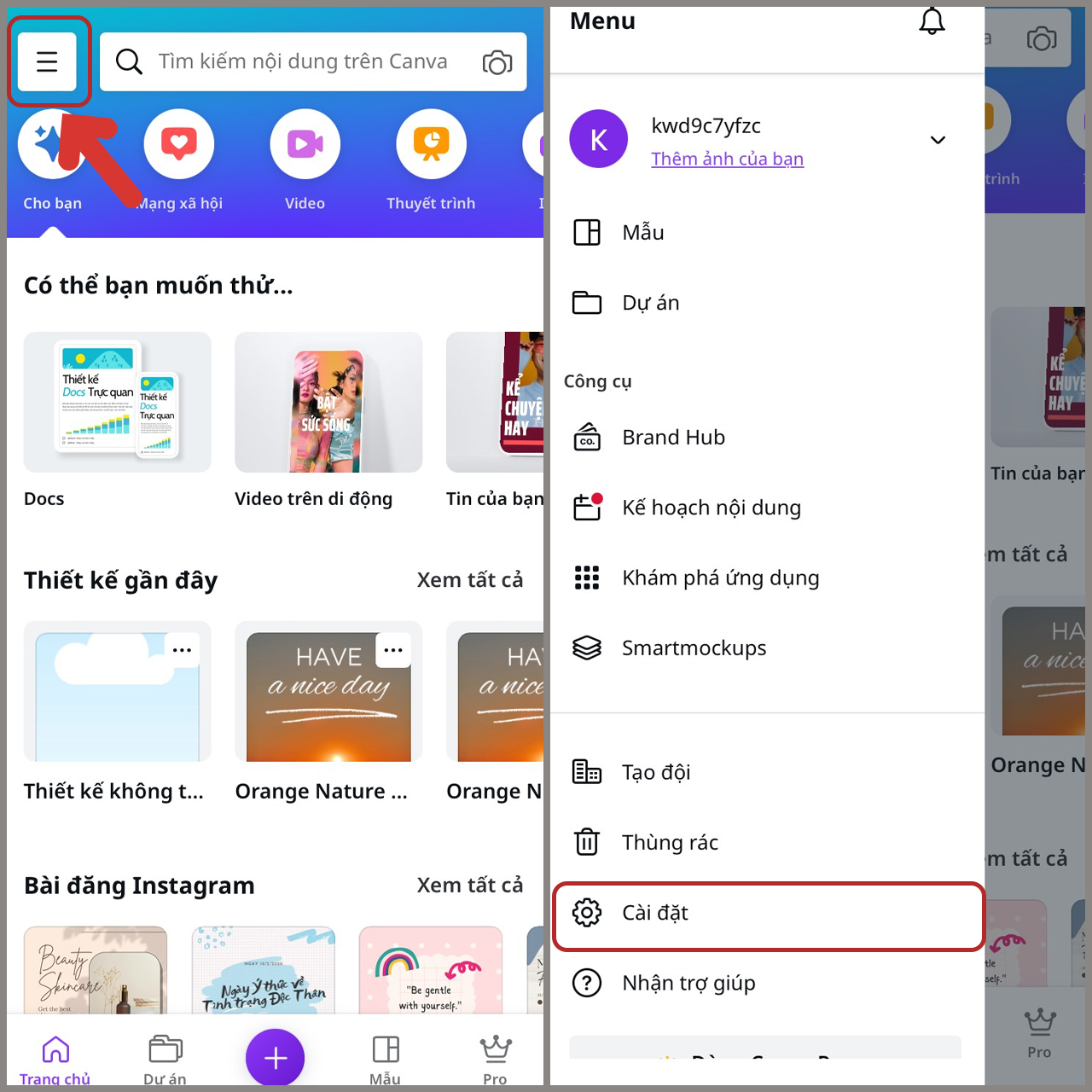
Sử dụng các phím tắt trong Canva
Để tăng tốc độ làm việc trên Canva, bạn có thể sử dụng các phím tắt tiện lợi. Một số phím tắt phổ biến bao gồm:
- Ctrl + S: Lưu thiết kế
- Ctrl + Z: Hoàn tác thao tác cuối cùng
- Ctrl + Y: Khôi phục thao tác đã hoàn tác
- Ctrl + C: Sao chép yếu tố
- Ctrl + V: Dán yếu tố
Bằng cách sử dụng các phím tắt này, bạn có thể tiết kiệm thời gian và tăng hiệu suất làm việc đáng kể.
Lưu mẫu thiết kế để tái sử dụng
Nếu bạn có dự định tạo một loạt video với phong cách tương tự, bạn có thể lưu mẫu thiết kế đã hoàn thiện để sử dụng lại sau này. Điều này sẽ giúp bạn tiết kiệm thời gian và đảm bảo sự nhất quán về phong cách trong các video của mình.
Cách thức sáng tạo nội dung video hấp dẫn với Canva
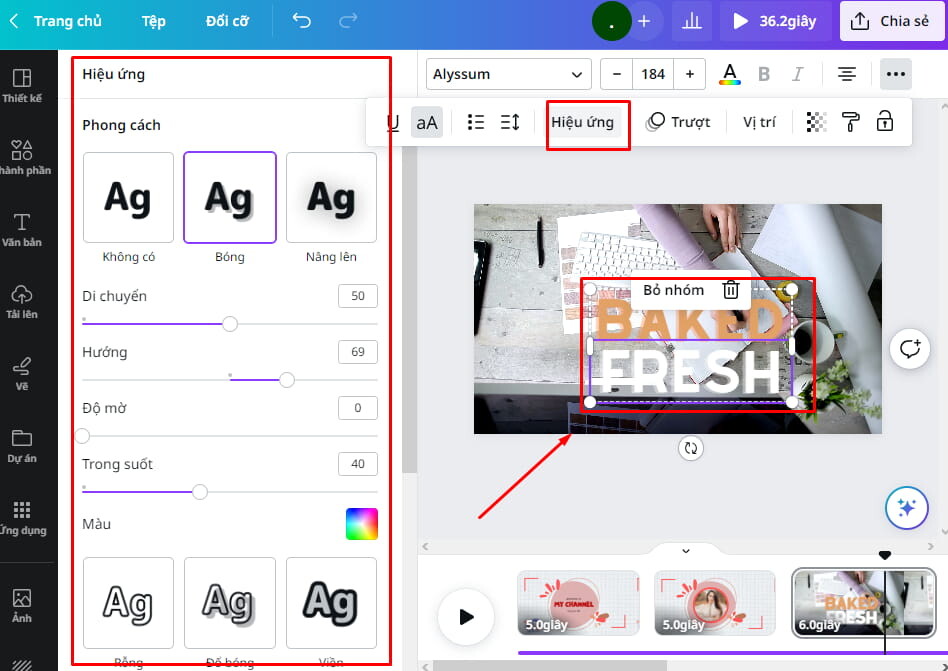
Xác định mục tiêu và đối tượng của video
Trước khi bắt đầu làm video, việc xác định rõ ràng mục tiêu và đối tượng khán giả mục tiêu là rất quan trọng. Điều này sẽ giúp bạn lựa chọn được nội dung, hình ảnh và phong cách video phù hợp nhất, từ đó tạo ra video có hiệu quả và đạt được mục tiêu đề ra.
Ví dụ, nếu mục tiêu của bạn là quảng bá sản phẩm cho khách hàng mới, video của bạn nên có nội dung ngắn gọn, súc tích và hình ảnh sinh động, bắt mắt. Ngược lại, nếu bạn muốn giới thiệu sản phẩm cho khách hàng hiện tại, video có thể dài hơn, cung cấp thông tin chi tiết và sử dụng hình ảnh/video minh họa rõ ràng.
Kể chuyện qua video để tăng sự thú vị
Một trong những cách hiệu quả nhất để tạo ra video hấp dẫn là kể chuyện qua video. Bằng cách xây dựng câu chuyện xoay quanh sản phẩm, dịch vụ hoặc thương hiệu của bạn, video sẽ tr ở nên sinh động và gây được sự chú ý của người xem hơn.
Trong Canva, bạn có thể kết hợp các yếu tố như hình ảnh, văn bản, hiệu ứng động và âm thanh để kể một câu chuyện cuốn hút. Ví dụ, bạn có thể bắt đầu video bằng cách đưa ra một vấn đề hoặc thách thức mà khách hàng của bạn đang gặp phải. Tiếp theo, hãy giới thiệu sản phẩm/dịch vụ của bạn như một giải pháp cho vấn đề đó, minh họa lợi ích và kết quả mà khách hàng có thể đạt được. Cuối cùng, kết thúc video bằng một lời kêu gọi hành động hấp dẫn để khuyến khích khách hàng mua hàng hoặc tương tác với bạn.
Việc kể chuyện qua video không chỉ giúp gây ấn tượng với khán giả, mà còn giúp xây dựng mối liên kết và niềm tin với thương hiệu của bạn.
Khóa học làm video bằng Canva tại AZnet Academy
Nội dung khóa học
Tại AZnet Academy, chúng tôi cung cấp khóa học làm video bằng Canva toàn diện và chuyên sâu, giúp học viên nhanh chóng làm chủ công cụ này. Nội dung khóa học bao gồm:
- Giới thiệu về Canva và lợi ích của việc làm video trên nền tảng này
- Hướng dẫn đăng ký và sử dụng giao diện Canva
- Phân tích các mẫu video sẵn có và cách tùy chỉnh chúng
- Kỹ thuật chỉnh sửa hình ảnh, văn bản và yếu tố đồ họa
- Thêm âm thanh, hiệu ứng và chuyển cảnh vào video
- Sử dụng thư viện hình ảnh, video miễn phí của Canva
- Tối ưu hóa video cho mạng xã hội và kênh trực tuyến
- Xuất bản và chia sẻ video trên nhiều nền tảng
- Các mẹo và thủ thuật để tăng hiệu quả làm việc trên Canva
- Bài tập thực hành và dự án cuối khóa
Khóa học kết hợp lý thuyết và thực hành, đảm bảo học viên nắm vững kiến thức và kỹ năng cần thiết để tạo ra những video chuyên nghiệp.
Lợi ích khi tham gia khóa học tại AZnet Academy
Khi tham gia khóa học làm video bằng Canva tại AZnet Academy, học viên sẽ được hưởng nhiều lợi ích đáng giá:
- Học tập với đội ngũ giảng viên giàu kinh nghiệm và chuyên môn cao
- Nội dung khóa học cập nhật theo xu hướng thiết kế và công nghệ mới nhất
- Môi trường học tập năng động, tương tác cao
- Cơ hội thực hành và nhận phản hồi trực tiếp từ giảng viên
- Tư vấn và hỗ trợ toàn diện sau khóa học
- Nhận chứng chỉ sau khi hoàn thành khóa học
Hãy đăng ký ngay hôm nay để trở thành chuyên gia làm video bằng Canva và nâng cao khả năng cạnh tranh trong thị trường ngày càng đòi hỏi nội dung video chất lượng cao.
Liên hệ AZnet Academy
Nếu bạn có bất kỳ câu hỏi hay thắc mắc nào về khóa học làm video bằng Canva hoặc muốn đăng ký học, hãy liên hệ với AZnet Academy theo thông tin dưới đây:
Trung Tâm Đào tạo Kinh Doanh Online AZnet Academy
- Địa chỉ: 20 ngõ 12 đường Thanh Bình, Phường Mộ Lao, Hà Đông, Hà Nội
- Email: contact@aznet.edu.vn
- Website: https://aznet.edu.vn
Đội ngũ tư vấn viên của chúng tôi sẵn sàng hỗ trợ và giải đáp mọi thắc mắc của bạn về khóa học. Hãy liên hệ ngay hôm nay để bắt đầu hành trình làm chủ Canva và sáng tạo những video ấn tượng!
Câu hỏi thường gặp
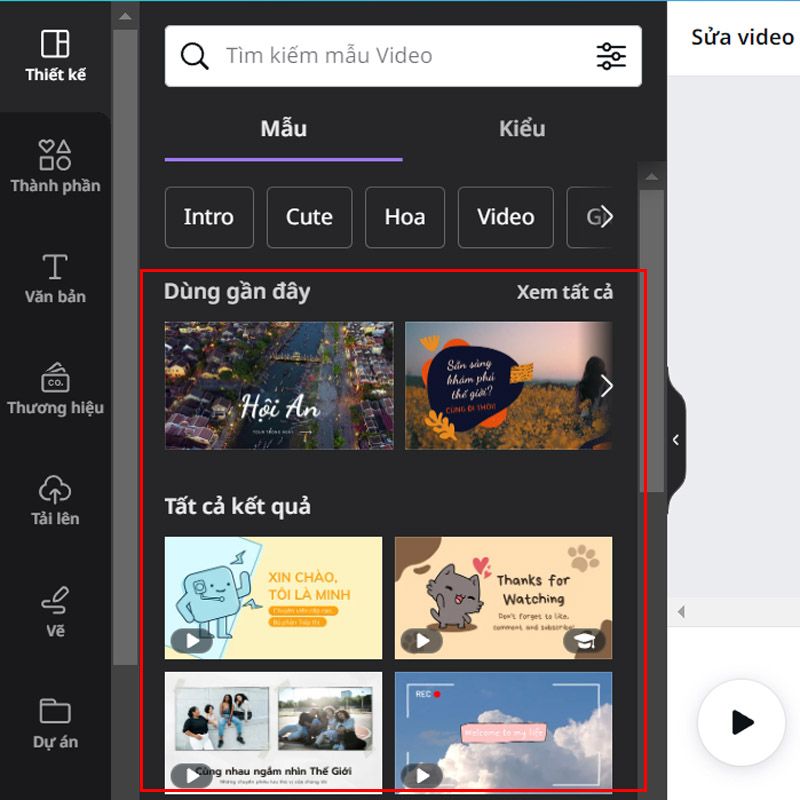
Làm thế nào để bắt đầu học làm video trên Canva?
Để bắt đầu học làm video trên Canva, bạn chỉ cần đăng ký một tài khoản miễn phí trên website của Canva. Sau đó, bạn có thể khám phá giao diện và trải nghiệm các tính năng cơ bản của công cụ này. Nếu bạn muốn học sâu hơn, AZnet Academy cung cấp khóa học làm video bằng Canva toàn diện, giúp bạn nhanh chóng làm chủ công cụ này.
Canva có phải là công cụ miễn phí để làm video?
Canva cung cấp cả phiên bản miễn phí và trả phí. Với phiên bản miễn phí, bạn có thể truy cập và sử dụng hàng triệu hình ảnh, video clip và âm thanh miễn phí từ thư viện của họ. Tuy nhiên, nếu bạn muốn sử dụng các tính năng nâng cao hơn như tải xuống video không có logo Canva, bạn sẽ cần nâng cấp lên phiên bản Canva Pro trả phí.
Khóa học làm video bằng Canva tại AZnet Academy kéo dài bao lâu?
Thời lượng của khóa học làm video bằng Canva tại AZnet Academy là khoảng 12 giờ học lý thuyết và thực hành. Tuy nhiên, thời gian học cụ thể có thể thay đổi tùy theo trình độ và tốc độ tiếp thu của từng học viên.
Có cần kiến thức đồ họa trước khi học làm video với Canva không?
Không, bạn không cần có kiến thức đồ họa chuyên sâu trước khi học làm video với Canva. Canva được thiết kế với giao diện trực quan, dễ sử dụng và cung cấp nhiều mẫu thiết kế sẵn. Khóa học của chúng tôi sẽ hướng dẫn bạn từ những kiến thức cơ bản nhất về Canva và đồ họa, phù hợp với cả người mới bắt đầu.
Kết luận
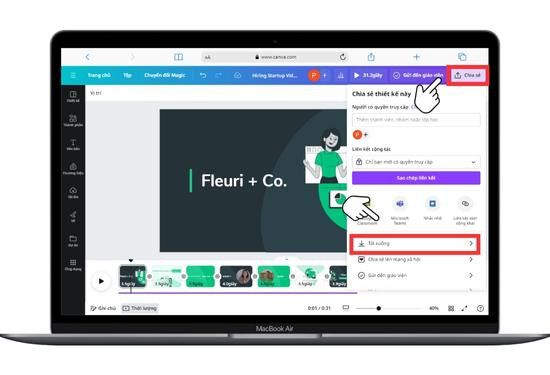
Canva đã mở ra cánh cửa mới cho mọi người tự tạo và thiết kế video chuyên nghiệp. Với hướng dẫn chi tiết từ AZnet Academy, bạn sẽ nhanh chóng làm chủ các kỹ năng cần thiết để sáng tạo nội dung video hấp dẫn, hiệu quả cho mọi mục đích sử dụng.
Hãy tận dụng sức mạnh của Canva và khám phá thế giới đa dạng của video. Bằng cách kết hợp kiến thức và sự sáng tạo, bạn có thể tạo ra những video ấn tượng, thu hút khán giả và nâng cao hiệu quả truyền thông cho thương hiệu hay doanh nghiệp của mình.
AZnet Academy sẵn sàng đồng hành cùng bạn trong hành trình làm chủ Canva và trở thành chuyên gia làm video. Hãy liên hệ với chúng tôi ngay hôm nay để khám phá thêm về khóa học và bắt đầu sáng tạo những video độc đáo, cuốn hút!
-
5 bước Tạo Video Quảng Cáo Chuyên Nghiệp với Canva
Trong thời đại số ngày nay, video quảng cáo đang trở thành một công cụ không thể thiếu trong chiến lược marketing của các doanh nghiệp. Với sự phát triển của công nghệ và mạng xã hội, video quảng cáo giúp doanh nghiệp tiếp cận khách hàng một cách hiệu quả hơn. Tuy nhiên, việc [...]
-
10 Bí Quyết Làm Video Bán Hàng Hiệu Quả Bằng Canva
Trong thời đại kỹ thuật số ngày nay, video đóng vai trò quan trọng trong chiến lược marketing của bất kỳ doanh nghiệp nào. Video bán hàng là một công cụ hiệu quả để thu hút khách hàng tiềm năng, giới thiệu sản phẩm và dịch vụ, tăng doanh số bán hàng. Tuy nhiên, làm [...]
Bài viết cùng chủ đề:
-
10 Kỹ Thuật SEO On Page Và Off Page Hiệu Quả
-
Học SEO Tự Động Từ Cơ Bản Đến Chuyên Sâu
-
Khóa học đào tạo SEO siêu tốc trong 4 buổi tại AZnet Việt Nam
-
Top 16 lỗi SEO thường gặp khiến website không thể lên TOP Google
-
Các loại từ khóa trong SEO – Hướng dẫn tối ưu hóa hiệu quả
-
10 Bí Quyết Làm Video Bán Hàng Hiệu Quả Bằng Canva